Как извлечь и скопировать текст из изображения на iPhone
Просматривая веб-страницы или проверяя сохраненные фотографии в галерее нашего телефона, мы часто видим изображения с текстом, которые выражают очень многое. Мы даже хотим скопировать текст, написанный поверх изображения, для дальнейшего использования.
Если у вас iPhone, процесс извлечения текста из изображения может быть простым. Что хорошо, так это то, что на iPhone вам не нужно какое-либо стороннее приложение для извлечения текста из изображения, поскольку встроенная функция Live text может сделать это бесплатно.
Как извлечь и скопировать текст из изображения на iPhone
Итак, если вы являетесь пользователем iPhone и ищете способы извлечь текст из изображения, продолжайте читать статью. Ниже мы рассказали о некоторых простых способах извлечения текста из изображения на iPhone. Давайте начнем.
Live Text — это эксклюзивная функция iPhone, которая позволяет извлекать и копировать текст из любого изображения. Вот как можно извлечь и скопировать текст из изображения с помощью функции «Живой текст».
Программы для Windows, мобильные приложения, игры - ВСЁ БЕСПЛАТНО, в нашем закрытом телеграмм канале - Подписывайтесь:)
1. Для начала запустите Настройки приложение на вашем iPhone.

2. Когда откроется приложение «Настройки», прокрутите вниз и нажмите Общий.

3. На экране «Общие» нажмите Язык и регион.
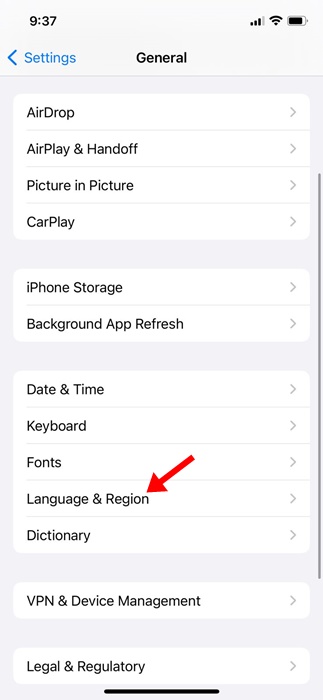
4. На экране «Язык и регион» прокрутите вниз и включить переключатель рядом с ‘Живой текст‘.
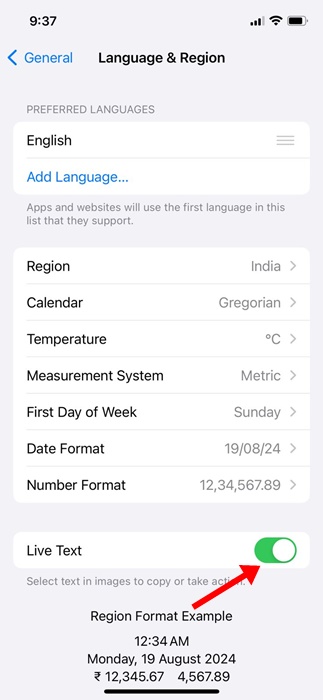
5. Включив Live Text, откройте приложение «Фотографии». Теперь откройте фотографию с текстом, который вы хотите скопировать.
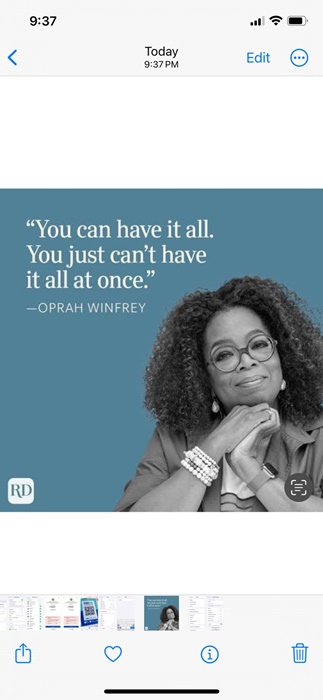
6. Нажмите на Живой текст значок в правом нижнем углу изображения.
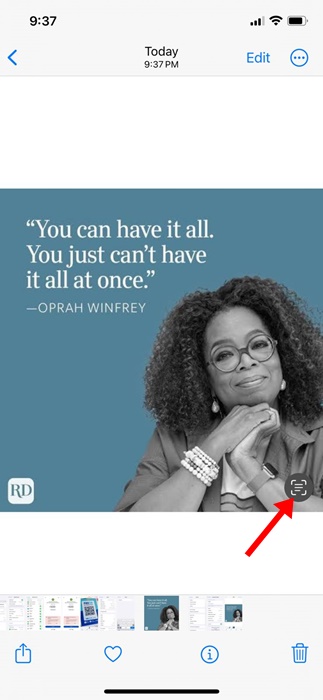
7. В появившейся опции выберите Копировать все.
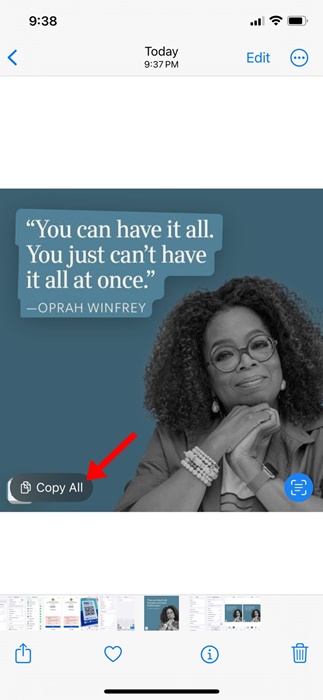
8. Вы также можете выбрать мир вручную. Для этого, коснитесь и удерживайте текст и выберите Копировать.
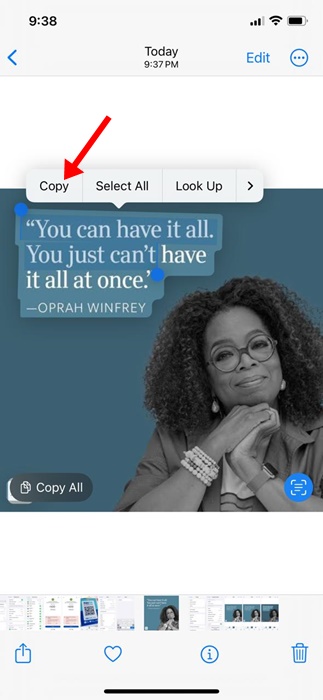
9. Далее откройте Примечания приложение на своем iPhone и вставьте скопированный текст.
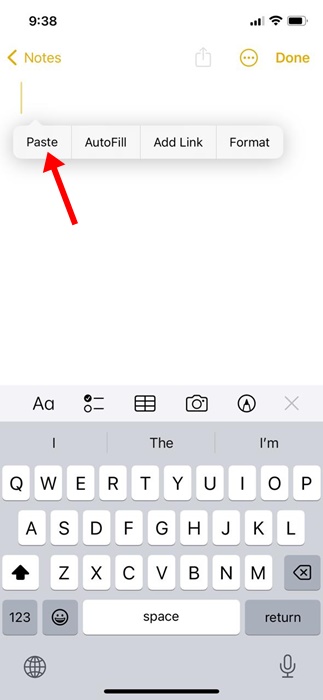
Вот и все! Вот как вы можете использовать функцию Live Text на вашем iPhone для копирования текста из любого изображения.
2. Извлекайте и копируйте текст на iPhone с помощью приложения Google.
В приложении Google для iPhone также есть функция, позволяющая извлекать и копировать текст из любого изображения. Вот как вы можете использовать приложение Google для извлечения и копирования текста из изображений на iPhone.
1. Запустите Приложение Google на вашем iPhone.
2. Далее нажмите на Камера значок в строке поиска.
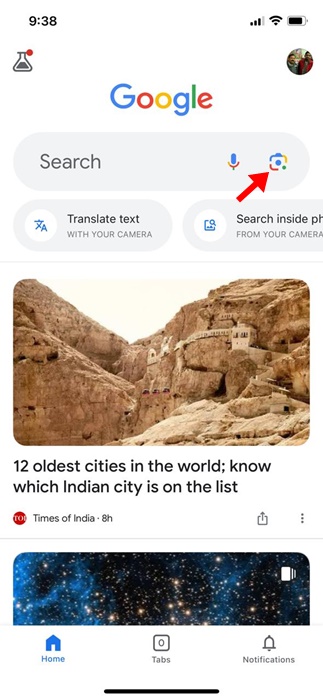
3. Когда откроется камера, коснитесь значка Галерея значок в левом нижнем углу.
4. Выберите фотографию с текстом, который вы хотите извлечь, и скопируйте. Перейдите на вкладку «Текст» внизу.
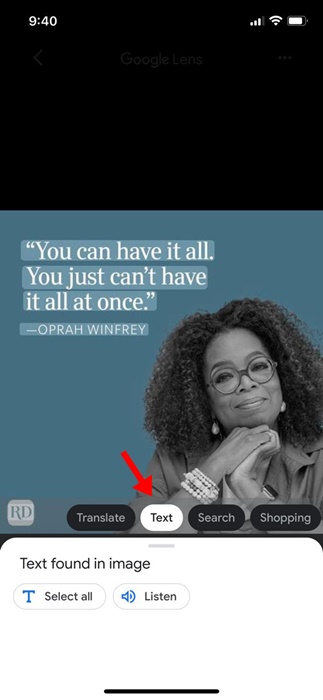
5. Выберите текст, который хотите скопировать, и нажмите Копировать текст.
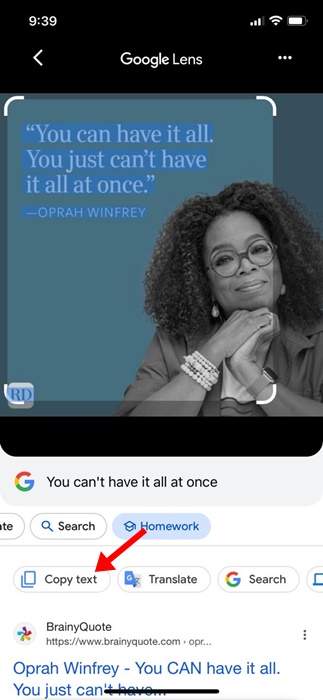
Вот и все! Вот как легко извлечь и скопировать текст из изображения на iPhone.
3. Извлеките и скопируйте Tezt из изображения с помощью Google Photos.
Если вы используете приложение Google Photo для управления фотографиями, вы также можете извлекать и копировать текст из любого изображения. Вот как можно использовать приложение Google Photos для iPhone для извлечения и копирования текста из изображения.
1. Откройте Google Фото приложение на вашем iPhone.
2. Откройте картинку с текстом, который хотите скопировать.
3. Когда откроется изображение, коснитесь значка Google Объектив значок внизу.
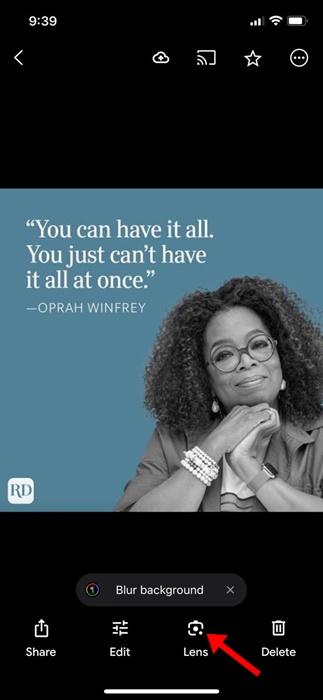
4. В интерфейсе Google Lens переключитесь на Текст.
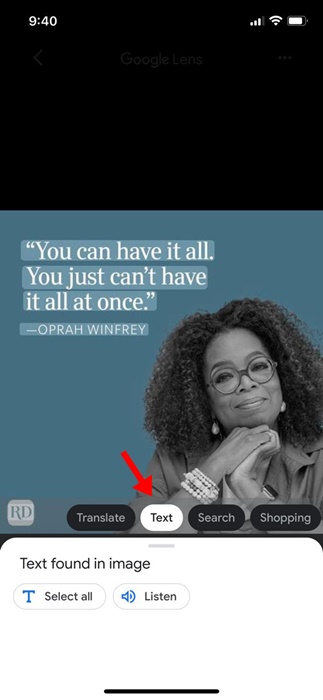
5. Выберите часть текста, которую хотите скопировать. После выбора нажмите на Копировать текст.
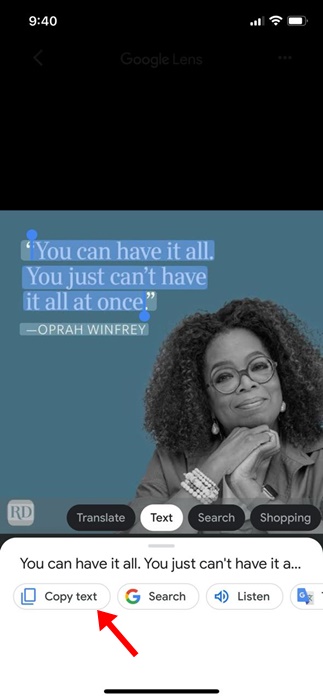
6. Затем откройте приложение «Заметки» на своем iPhone и вставьте содержимое буфера обмена.
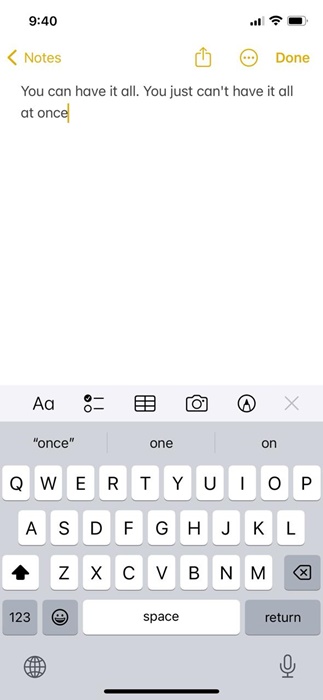
Вот и все! Вот как вы можете использовать приложение Google Photos для извлечения и копирования текста из любого изображения на вашем iPhone.
Это три лучших способа извлечения и копирования текста из изображений на iPhone. Вам не нужно использовать какое-либо приложение Google, если у вас есть iPhone, совместимый с Live Text. Дайте нам знать, если вам нужна дополнительная помощь по извлечению текста из изображения на iPhone.
Программы для Windows, мобильные приложения, игры - ВСЁ БЕСПЛАТНО, в нашем закрытом телеграмм канале - Подписывайтесь:)






